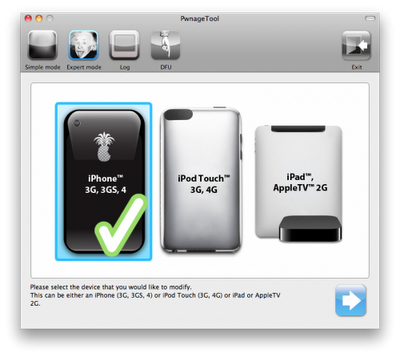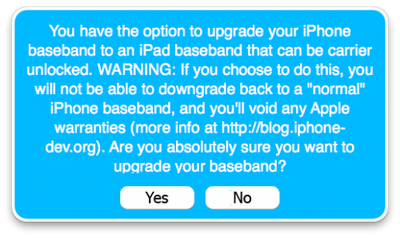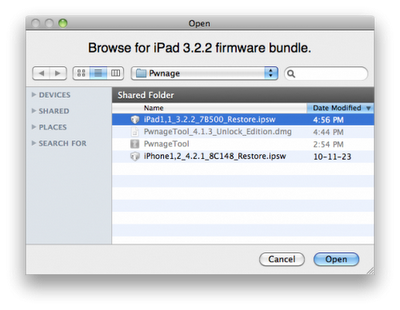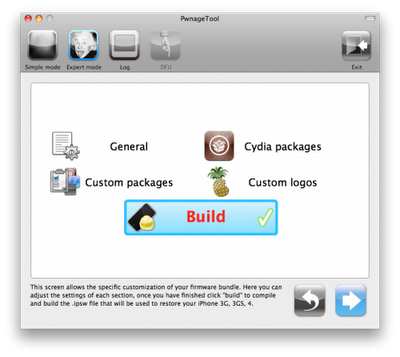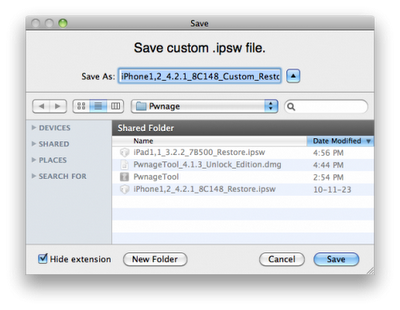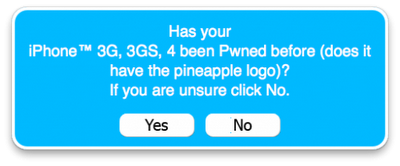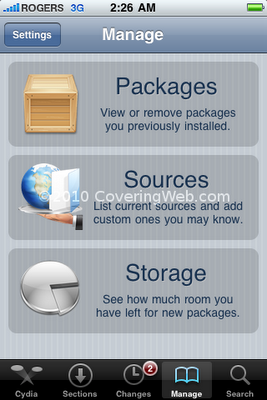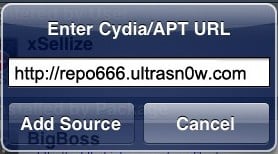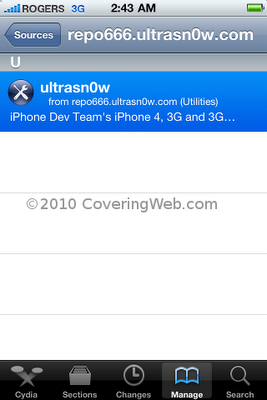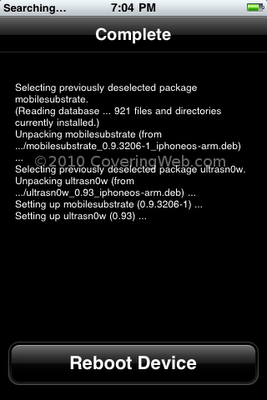Come comunicato, poco fa il Dev Team ha rilasciato un nuovo tool in grado di eseguire l’unlock (sblocco parte telefonica) degli iPhone 3GS e 3G aggiornati ad iOS 4.2.1 o ad iOS 4.1. Vi abbiamo già riportato che, come scritto sul blog ufficiale del Dev Team, questa volta la procedura per sbloccare la baseband del dispostivo risulta lievemente differente. In questo articolo andiamo a proporvi una guida completa che vi aiuterà, passo dopo passo, ad eseguire l’unlock dei vostri dispositivi.
Premesse
Questa guida implica l’utilizzo del firmware 3.2.2 dell’iPad poichè, a livello tecnico, questa versione del software di sistema iOS e, nello specifico, la versione della baseband utilizzata negli iPad 3G risulta del tutto identica, per caratteristiche e funzionamento, a quella dell’iPhone 3G e dell’iPhone 3GS. Si andrà quindi ad aggiornare la baseband del proprio iPhone alla versione 06.15.00 (dell’iPad) ancora vulnerabile ad un vecchio exploit precedentemente individuato ed utilizzato dal Dev Team. L’installazione avverrà tramite PwnageTool 4.1.3 Unlock Edition che consentirà proprio di estrarre questa versione della baseband dal firmware 3.2.2 dell’iPad ed installarla sull’iPhone tramite la creazione di un custom firmware.
Questa guida è destinata ai soli utenti in possesso di un iPhone 3G o 3GS straniero, quindi SIM-locked, che desiderano aggiornare e sbloccare la propria baseband (firmware modem, parte telefonica) utilizzando il nuovo tool rilasciato dal Dev Team.
Controindicazioni
- Non sarà possibile eseguire il downgrade della baseband una volta aggiornata alla versione 06.15, e non c’è alcun modo di nascondere la versione della baseband ad Apple. Questo invaliderà la garanzia del dispositivo.
- Se Apple dovesse rilasciare, in futuro, nuovi aggiornamenti per la baseband 05.xx con fix critici, non potrete eseguire l’aggiornamento poichè la versione della baseband installata in questo modo (06.15) sarebbe successiva a quella rilasciata e senza possibilità di downgrade.
- A partire dal firmware 4.2.1, gli utenti con iPhone con baseband aggiornata alla versione 06.15 non saranno più in grado di ripristinare il proprio dispositivo con un firmware originale Apple. Sarà necessario, infatti, ripristinare sempre un custom firmware altrimenti il processo fallirà ed iTunes restituirà un errore.
Pertanto consigliamo l’aggiornamento della baseband alla versione 06.15 ai soli utenti che necessitano dello sblocco della parte telefonica per poter utilizzare SIM del nostro Paese e, ovviamente, a tutti coloro che momento sono fermi ad una baseband con versione 05.14 o 05.15.
Occorrente
- iPhone 3G/3GS straniero (SIM-locked)
- PwnageTool 4.1.3 (Download – Mirror – Mirror 2 – Mirror 3)
- iOS 4.2.1 (Download)
- iOS 3.2.2 (Download)
- Sistema operativo Mac OS X
Guida
1. Scaricate PwnageTool 4.1.3 Unlock Edition da questo link.
2. Scaricate iOS 4.2.1 (download) compatibile con il vostro dispositivo e iOS 3.2.2 (download) prima che sia rimosso. A questo punto copiate entrambi i file sul vostro desktop.
3. Ora lanciate PwnageTool e selezionate iPhone 3GS/3G e, successivamente, il firmware 4.2.1 originale appena scaricato.
4. Vi verrà chiesto se desiderate aggiornare la baseband dell’iPhone alla versione 06.15. Se il vostro telefono ha baseband aggiornata alla versione 05.14 o 05.15 oppure più recente, dovrete eseguire questo unlock. Cliccate quindi su “Yes” e selezionate, cliccando su “Browse” il file .ipsw del firmware 3.2.2 precedentemente scaricato.
5. A questo punto dovrete selezionare alcune opzioni (facoltative) tra cui l’installazione dei packages di Cydia, i custom boot e recovery logo, e i singoli pacchetti. Terminate le modifiche cliccate su “Build” e quindi sul pulsante blu ed avviate la creazione del custom firmware.
6. Vi verrà chiesto di salvare il firmware in una directory specifica. Selezionatela e confermate. Da qui in poi saranno necessari circa 10 minuti affinchè l’operazione possa essere portata a termine.
7. Quando vi verrà richiesto se il vostro iPhone sarà stato “Pwned” in precedenza, cliccate su “No”. A questo punto dovrete impostare il dispositivo in DFU. Potete farlo seguendo le comode instruzioni che compariranno sullo schermo.
8. Adesso dovrete ripristinare il firmware creato con iTunes. Aprite la scheda iPhone e, tenendo premuto il tasto Alt (Shift su Windows) cliccate su Ripristina: comparirà una nuova finestra dalla quale dovrete selezionare il custom firmware appena creato. Cliccate quidni sul file e confermate.
Terminato il ripristino, basterà eseguire il jailbreak del vostro iPhone (seguendo questa guida) ed installare la nuova versione di Ultrasn0w da Cydia.
Installazione di Ultrasn0w
Per installare Ultrasn0w sul dispositivo e completare l’unlock della baseband sarà necessario:
1. Assicurarsi di aver eseguito correttamente il jailbreak e di aver installato Cydia.
2. Aprire Cydia e spostarsi nel tab Manage, successivamente in Sources.
3. Cliccare su Edit e quindi su Add.
4. Aggiungere la seguente repo in Cydia: http://repo666.ultrasn0w.com
5. Completata l’installazione della repo, apritela sempre tramite il menu Sources e scaricate ed installate l’ultima versione di Ultrasn0w disponibile.
6. Riavviate l’iPhone
Se avrete seguito correttamente tutti gli step indicati, adesso avrete un iPhone 3G o 3GS unlocked montante iOS 4.2.1 o iOS 4.1.
Note finali
- Ricordiamo, inoltre, che gli utenti iPhone 4 dovranno ancora attendere. L’unlock per questo dispositivo non è ancora pronto.
- Il Dev Team è già al lavoro su una nuova versione di PwnageTool (Mac) e Redsn0w (Windows – Mac) che consentano di eseguire questa operazione nel modo più semplice possibile, automatizzando l’intero processo.
AGGIORNAMENTO: come riportato dal Dev Team sul proprio blog ufficiale, sembrerebbe esserci un errore nel bundle dell’iPhone 3GS che impedisce il corretto utilizzo della baseband di questo dispositivo. Gli svilluppatori hanno quindi rilasciato un nuovo bundle nel quale è stato corretto questo problema.
Ecco come installarlo:
1. Scaricate il nuovo bundle per iPhone 3GS cliccando qui.
2. Scompattate il file scaricato (se non è già stata eseguita questa procedura in automatico da Safari).
3. Cliccate con il tasto destro su PwnageTool Unlock Edition (file applicazione) e quindi su “Mostra contenuto pacchetto”.
4. Aprite la cartella Contents.
5. Aprite la cartella Resources (dentro Contents).
6. Aprite la cartella FirmwareBundles e copiate il nuovo bundle per iPhone 3GS precedentemente scaricato in questa directory.
7. Salvate e chiudete la cartella. A questo punto eseguite nuovamente l’operazione di unlock illustrata in questa guida.
[via]